Недавно была запущена новая игра, которая очень популярна среди игроков. Эта игра - CSGO. В ней игроки могут испытать беспрецедентный игровой процесс. Поскольку игра очень интересна, многие игроки сталкиваются с проблемами во время игры. проблема с тем, что пылесос «CSGO» не может проверить решение игровой сессии. Если вы хотите знать, как решить эту проблему, взгляните на руководство, представленное вам на этом сайте.

1. Во-первых, не паникуйте, если это произойдет. Причиной этого чаще всего являются сетевые причины. Во-вторых, это может быть вызвано конфликтами программного обеспечения.
2. Проверка VAC начнется нормально, когда сеть в норме. При использовании ускорителя (переключение узла ускорителя) или переключении сетей vac может не иметь возможности проверить вашу игровую сессию, поэтому перед входом в игру необходимо повесить ускоритель. Затем войдите в игру и не переключайте узел ускорителя и не переключайте его во время игры. Это может легко привести к сбою запуска VAC.
Есть три способа решить эту проблему:
Решение первое
1. Нажмите CSGO на рабочем столе, чтобы открыть игру для входа в систему, и перейдите на домашнюю страницу интерфейса игры, чтобы отобразить, вызвана ли ошибка проверки vac сетью или программным обеспечением;
2. Вы можете попробовать выйти из игры, вернуться на рабочий стол компьютера, нажать обновить страницу и проверить подключение к проводной или беспроводной сети в правом нижнем углу;
3. Если вы используете программное обеспечение, повышающее скорость сети, откройте его перед входом в игру. Если во время игры наблюдается задержка, не выполняйте операцию переключения и загрузите ее в течение определенного периода времени, прежде чем продолжить.

Решение 2
1. Откройте панель управления компьютера, нажмите «Брандмауэр Windows», нажмите, чтобы включить и отключить опцию «Брандмауэр», выключите брандмауэр и нажмите «ОК»;
2. Если это по-прежнему не работает, вы можете попробовать проверить целостность игры. Вам нужно открыть Steam, щелкнуть правой кнопкой мыши csgo в библиотеке, войти в параметр «Свойства», выбрать параметр «Файл» и проверить целостность. игра;
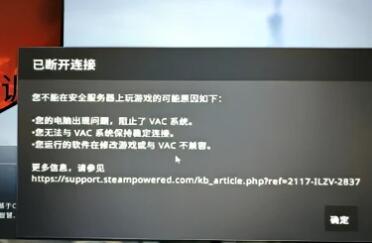
Решение третье
1. Сначала щелкаем логотип сети в правом нижнем углу, чтобы открыть Центр управления сетями и общим доступом;
2. Выберите «Изменить настройки адаптера», найдите «Беспроводное сетевое подключение», нажмите «Подключение по локальной сети» у друга, подключенного к сетевому кабелю, откройте «Сетевое окружение» в XP и откройте свойства;
3. В открывшемся небольшом окошке выберите протокол IP4 и установите флажок «Использовать следующий адрес DNS-сервера»;
4. Введите «8.8.8.8» на предпочитаемом DNS-сервере, введите «114.114.114.114» или «8.8.8.4» на резервном DNS-сервере и нажмите «Подтвердить»;
5. После этого используйте команду ping только для обновления кэша DNS;
6. Затем введите ipconfig-flushdns в командную строку и очистите кэш DNS при возвращении в автомобиль.
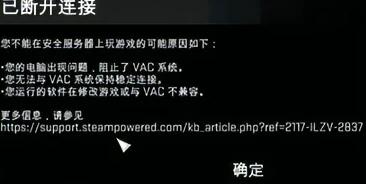
Я не знаю, сможет ли это руководство по решению проблемы отсутствия возможности проверить принесенную вам игровую сессию «CSGO» решить возникшие у вас трудности? Если нет, то мне очень жаль. Вы можете сообщить нам в комментариях, что именно не удалось решить. В будущем этот сайт внесет исправления, чтобы лучше обслуживать игроков.